
|
[1] BeatJamを起動します。
デスクトップにある、BeatJamアイコンをクリックして、BeatJamを起動します。
(すでにBeatJamが起動している場合は[2]に進みます。)
[2] 音楽ファイルをMusicライブラリに追加します。
メインプレーヤーの『Panel Menu』をクリックし、『再生 Musicライブラリ』を選択します。
|
| |

|
| |
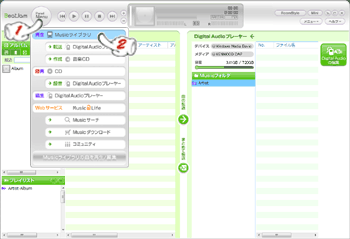
|
| |

|
| |
『曲の追加』をクリックし、『ファイルから追加』を選択します。
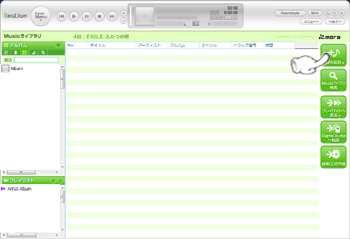
|
| |

|
| |
ライブラリに追加したい音楽ファイルが保存されている場所を選択し、音楽ファイルを追加します。
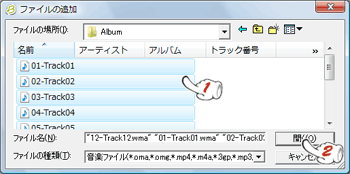
追加された曲は、アルバム名やアーティスト名によってカテゴリの一覧で自動的に分類され、登録されます。
|
| |

|
| |
[3] 転送の準備をします。
メインプレーヤーの『Panel Menu』をクリックし、『転送 Digital Audioプレーヤー』を選択すると、音楽ファイルを転送する画面に切り替わります。
|
| |

|
| |
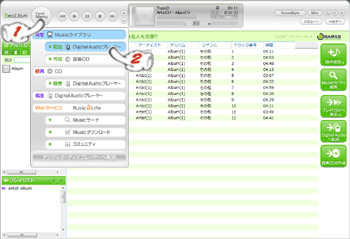
|
| |

|
| |
カテゴリの一覧から、転送する曲を含むグループを選択します。
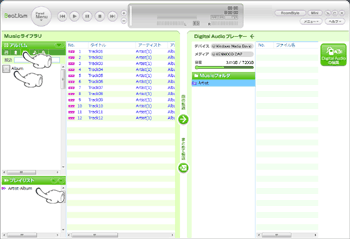
|
| |

|
| |
Musicライブラリの一覧から、転送したい曲を選択します。
※Ctrlキーを押したまま曲をクリックすると、曲順が離れている複数の曲を選択できます。
※Shiftキーを押したまま曲をクリックすると、曲順が続いている複数の曲を選択できます。
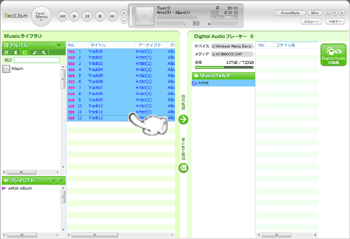
|
| |

|
| |
microSDカードに転送する場合は、『デバイス名』をクリックし、『Windows Media Device (リムーバブルディスク)』を選択します。
microSDカードが表示されない場合は、BeatJamを一旦終了させ、再度立ち上げてください。
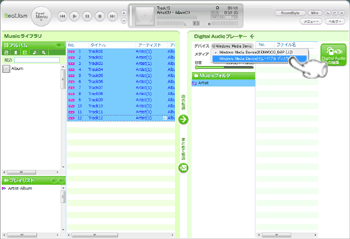
|
| |

|
| |
[4] 音楽ファイルを転送します 。
『→』ボタンをクリックすると、音楽ファイルの転送を開始します。
|
| |

|
| |
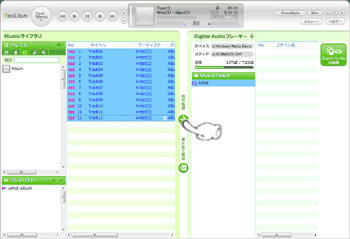
|
| |

|
| |
※転送が終わるまで、USBケーブルを抜かないでください。 |
| |

|
| |
[5] BeatJamを閉じます。
転送が終了したら、BeatJamを閉じてください。
|